IPhone: So verwenden Sie die Foto -Schneidefunktion mit iOS 16 und schneiden Sie einfach ein Bild auf dem iPhone mit iOS 16 aus
Schneiden Sie einfach ein Bild auf dem iPhone mit iOS 16 ab
Contents
- 1 Schneiden Sie einfach ein Bild auf dem iPhone mit iOS 16 ab
- 1.1 iPhone: So verwenden Sie die Foto -Schneidfunktion mit iOS 16
- 1.2 Das iPhone enthält eine neue Foto -Schneidefunktion
- 1.3 So schneiden Sie ein Thema in ein Bild mit dem iPhone ?
- 1.4 So schneiden Sie ein Motiv in einem Video mit dem iPhone aus ?
- 1.5 Schneiden Sie einfach ein Bild auf dem iPhone mit iOS 16 ab
- 1.6 Wie man ein Element auf einem Foto mit iOS 16 leicht isoliert ?
- 1.7 Wie man ein Bild auf iOS 16 schneidet
Auf iOS 16 gibt es eine neue Funktion integriert in Visueller Blick auf Dadurch können Sie ein auf einem Foto vorhandenes Thema extrahieren und den Hintergrund löschen. Die Kupplung arbeitet an Menschen, aber auch Tieren oder verschiedenen Objekten, für ein ziemlich beeindruckendes Rendering ! Wenn das Schneiden abgeschlossen ist, erhalten Sie ein PNG -Element, das Sie zu Ihren Notizen hinzufügen, per Nachricht senden oder in Ihrer Fotogalerie speichern können.
iPhone: So verwenden Sie die Foto -Schneidfunktion mit iOS 16
Mit iOS 16 können Sie ein Bild direkt aus Ihrem iPhone ausschneiden.
Appoline Reisacher / Veröffentlicht am 13. September 2022 um 9:16 Uhr
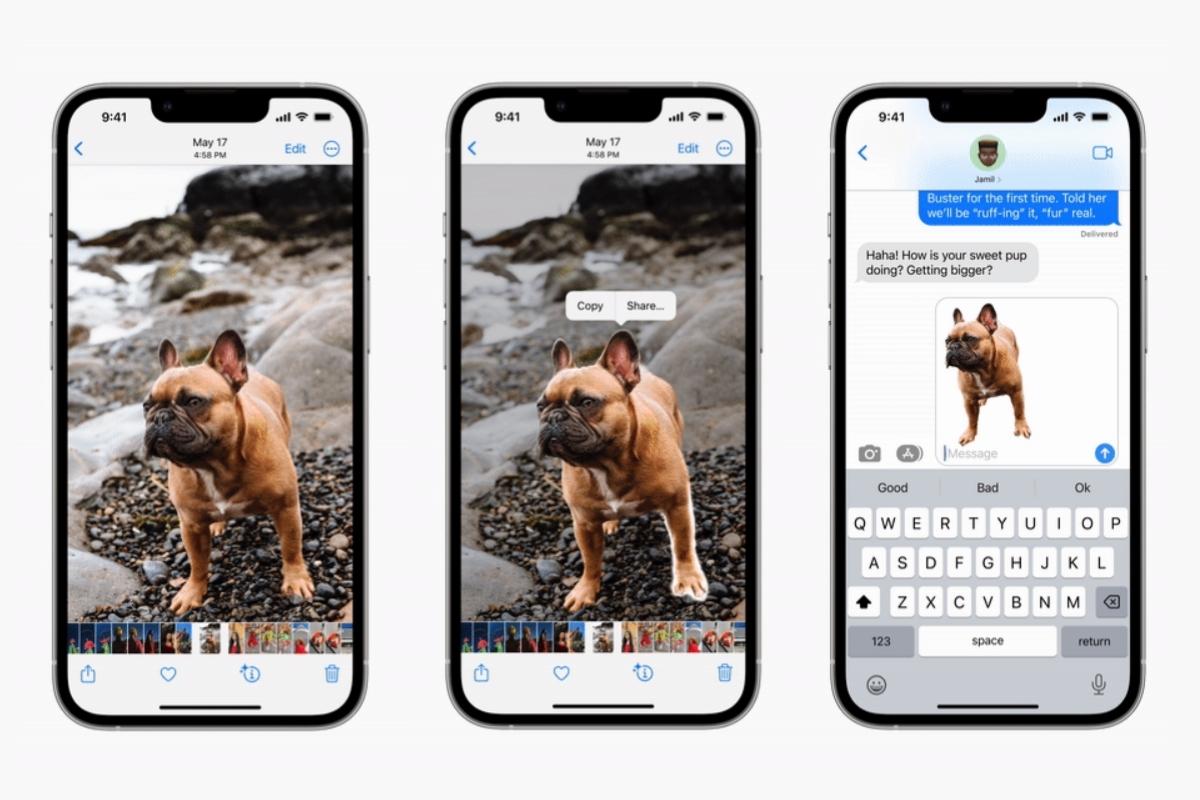
Das iPhone enthält eine neue Foto -Schneidefunktion
Auf iOS 16 gibt es eine neue Funktion integriert in Visueller Blick auf Dadurch können Sie ein auf einem Foto vorhandenes Thema extrahieren und den Hintergrund löschen. Die Kupplung arbeitet an Menschen, aber auch Tieren oder verschiedenen Objekten, für ein ziemlich beeindruckendes Rendering ! Wenn das Schneiden abgeschlossen ist, erhalten Sie ein PNG -Element, das Sie zu Ihren Notizen hinzufügen, per Nachricht senden oder in Ihrer Fotogalerie speichern können.
Beachten Sie, dass diese Funktion auf allen iPhones mit einem A12 -Bionic -Chip (und neueren Modellen) verfügbar ist, dh vom iPhone XS (und den oberen Modellen).
So schneiden Sie ein Thema in ein Bild mit dem iPhone ?
Um eine Person, ein Tier oder ein Objekt mit Ihrem iPhone auszuschneiden, ist die Prozedur einfach:
- Zur Bewerbung gehen Bilder, Wählen Sie dann das Bild Ihrer Wahl,
- Klicken Sie auf das Thema, das Sie schneiden möchten, und warten Sie einige Momente,
- Dann auswählen Kopieren So fügen Sie das Element hinzu, das Ihren Notizen geschnitten oder zu einer Nachricht kopiert oder auswählen Aktie, Um es in Ihrer Fotogalerie aufzunehmen oder auf anderen Plattformen zu teilen.
Sie können auch ein Bild aus dem Internet ausschneiden, ohne es vorher speichern zu müssen. Dafür :
- Öffnen Sie Ihren Webbrowser und wählen Sie dann das Bild Ihrer Wahl (z. B. aus einer Bildbank),
- Bleiben Sie zu dem Thema, das sie schneiden können, und wählen Sie dann aus Kopieren Sie das Thema,
- Sie können dann den Degreeed an den Ort Ihrer Wahl festhalten.
So schneiden Sie ein Motiv in einem Video mit dem iPhone aus ?
iOS 16 bietet auch die Möglichkeit, ein Thema aus einem Ihrer Videos auszuschneiden. Um dieses Verfahren durchzuführen:
- Gehen Sie zur Fotosanwendung und wählen Sie das Video Ihrer Wahl aus,
- Klicken Sie auf das Symbol “Break”, wenn das Thema, das Sie schneiden möchten, erscheint,
- Wählen Kopieren Oder Aktie, entsprechend Ihren Bedürfnissen.
Schneiden Sie einfach ein Bild auf dem iPhone mit iOS 16 ab
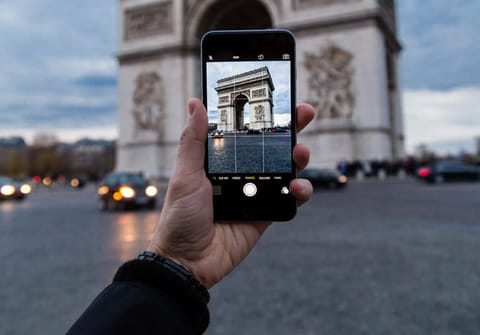
Sie möchten einen Charakter, ein Tier oder ein Objekt auf einem der mit Ihrem iPhone gemachten Aufnahmen ausschneiden ? Die iOS 16 -Fotos -Anwendung hat eine neue Funktion, die alles automatisch und schnell macht. Magie !
Mit iOS 16 verbessert Apple nicht nur sein System, sondern fügt seinen installierten Anwendungen auch einige neue Funktionen hinzu. Die Foto -App ist eine der glücklichen gewählten Beamten. Apple hat in der Tat eine nüchterne getaufte Funktion eingeführt, die das Thema des Hintergrunds extrahiert. Ein Name wie “Schneiden” oder “Isolat” wäre einfacher gewesen, aber zumindest ist er explizit. Hier ist es eine Frage, ein Element eines Bildes wie ein Charakter, ein Tier, eine Pflanze oder sogar ein Objekt auszuwählen und es zu schneiden, um es aus dem Hintergrund zu isolieren. Es bleibt nur noch, um es in ein anderes Bild über eine andere App zu stecken (Fotos erlauben diese Option noch nicht) oder das Element sofort zum Schneiden von E -Mails, SMS, Instant Messaging usw. freizugeben. Und um dies zu erreichen, müssen sich Ihre Haare nicht reißen, um den Finger sorgfältig über die Konturen des Themas zu schnappen. Eine Unterstützung ist genug. Die Algorithmen der Foto -App kümmern sich um den Rest mit einem manchmal atemberaubenden Ergebnis. Und es ist nicht erforderlich, eines der neuesten iPhone 14 zu haben, um dies zu erreichen. Diese Funktion ist verfügbar, dass Ihr iPhone unter iOS 16 ausgeführt wird.
Wie man ein Element auf einem Foto mit iOS 16 leicht isoliert ?
Dank der künstlichen Intelligenz, die sie hat, können Sie mit der iOS 16 -Fotos -App ein Thema ohne Anstrengungen in ein Bild schneiden.
► Öffnen Sie die Foto -App auf Ihrem iPhone und zeigen Sie das Bild mit dem zu schneidenden Thema an. Drücken Sie kurz das Bild.

► Drücken Sie dann den Gegenstand, der für eine Sekunde geschnitten werden soll. Sofort wird die Auswahl durch Algorithmen getroffen. Die Konturen des Subjekts heben dann hervor.
► Sie haben dann zwei Möglichkeiten: Kopieren Das Bild in der iOS -Zwischenablage, um zum Beispiel das Element in ein Dokument zu stecken oder die Aktie Direkt wie Sie möchten. Wählen Sie mit dieser zweiten Option die App, in die das Schneidebuch übertragen wird (Messaging, E -Mail, SMS oder andere Apps. Durch Auswählen Speichern Sie das Bild, Sie können das Betreff in einer neuen Datei wiederherstellen.
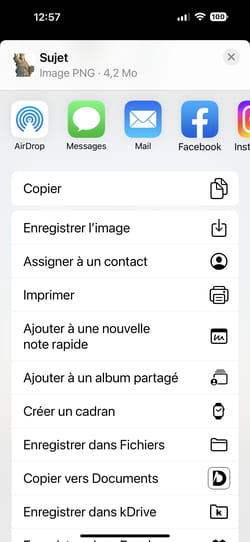
► Das schneidende Motiv kann jetzt so verwendet werden, wie Sie möchten wie hier in der Kamera -App+
Wie man ein Bild auf iOS 16 schneidet
Das neue iOS 16 bringt eine sehr unterhaltsame Funktion mit, mit der Sie ein Bild einer einfachen Geste von einem Foto schneiden können. Das Verfahren ist sehr intuitiv und wir erklären alles, was Sie in diesem Tutorial wissen müssen: Wie man ein Foto auf iOS 16 schneidet ?

Photoshop -Benutzer kennen alle die Funktion “Magic Pinsel”, mit der Sie ein Foto mehr oder weniger automatisch schneiden können. Mit seinem neuen iOS 16 bringt Apple diese Möglichkeit in seine Foto -App ein. Wie oft gelingt es dem Hersteller, einen komplexen Betrieb seltener Einfachheit zu betreiben.
Wie man ein Foto mit iOS 16 schneidet ?
Wählen Sie zu Beginn Ihren Schnappschuss in der Foto -App aus.
- Identifizieren Sie, was Sie schneiden möchten. Dies kann ein Objekt, ein Tier oder eine Person sein.
- Halten Sie Ihren Finger gedrückt, indem Sie ihn in die Mitte Ihres Ziels stellen.
- Die App analysiert das Bild und führt die Kupplung in einer Handvoll Sekunden durch.
- Sie können das geschnittene Bild verschieben, um zu sehen, ob es zu Ihnen passt oder nicht.
- Lösen Sie den Druck und zwei Optionen werden über dem abgelösten Bild angezeigt: Kopieren Und Aktie.

Quelle: Yazid Amer – Frandroid

Quelle: Yazid Amer – Frandroid
Mit dem ersten können Sie dieses geschnittene Bild in allen iOS -Apps verwenden, mit denen Bilder kopieren und einfügen können, und Bilder verwenden. Die zweite wird verwendet, um das Cut -Out -Bild zu teilen, das auf einem weißen Hintergrund, per Nachrichten oder per E -Mail angezeigt wird, um es beispielsweise auf Ihrem Computer zu verwenden.

Quelle: Yazid Amer – Frandroid

Quelle: Yazid Amer – Frandroid
Wir sind angenehm überrascht von dem Ergebnis, das, wenn es nicht immer perfekt ist, sehr nutzbar bleibt. Vor allem im Gegensatz zu einem klassischen, oft langen und langwierigen Schnitt haben Sie hier weniger als fünf Sekunden gebraucht. Wenn die Durchführung von Fotomontagen sicherlich eines der ersten Dinge ist, die Sie tun werden, gibt es eine Vielzahl möglich, so lustig wie produktiv. Fantasievoll sein !
Die Zukunft von Numerama kommt bald ! Aber vorher brauchen unsere Kollegen Sie. Sie haben 3 Minuten ? Beantworten Sie ihre Untersuchung
Alles über iOS 16
Die Suite im Video
Ihr personalisierter Newsletter
Es ist aufgezeichnet ! Sehen Sie sich Ihre Mailbox an, Sie werden von uns hören !
Erhalten Sie das Beste aus den Nachrichten
Die durch dieses Formular übertragenen Daten sind für Humanoid, einen Unternehmensverlag der Frandroid -Website als Behandlungscontroller, bestimmt. Sie werden in keinem Fall an Dritte verkauft. Diese Daten werden vorbehaltlich der Einhaltung Ihrer Einwilligung bearbeitet, Sie per E-Mail-Nachrichten und Informationen zu redaktionellen Inhalten zu senden, die auf Frandroid veröffentlicht wurden. Sie können sich diesen E -Mails jederzeit widersetzen, indem Sie auf die in jeweils vorhandenen Links abklicken. Für weitere Informationen können Sie alle unsere Richtlinien zur Verarbeitung Ihrer persönlichen Daten konsultieren. Sie haben ein Recht auf Zugang, Berichtigung, Löschung, Einschränkung, Portabilität und Opposition aus legitimen Gründen für personenbezogene Daten in Bezug auf Sie. Um eines dieser Rechte auszuüben, stellen Sie bitte Ihre Anfrage über unsere engagierten Rechte -Übungsformulare auf.
Webbenachrichtigungen
Durch Push -Benachrichtigungen können Sie welche erhalten Fandroid -Nachrichten in Echtzeit in Ihrem Browser oder auf Ihrem Android -Telefon.






